И змеритель ф азы ( phase meter ), Редактирование треков, И зменение продолж ительности трека – Инструкция по эксплуатации PreSonus Studio One Pro
Страница 92: Редактирование огибающей громкости, Кроссфейдинг трек ов
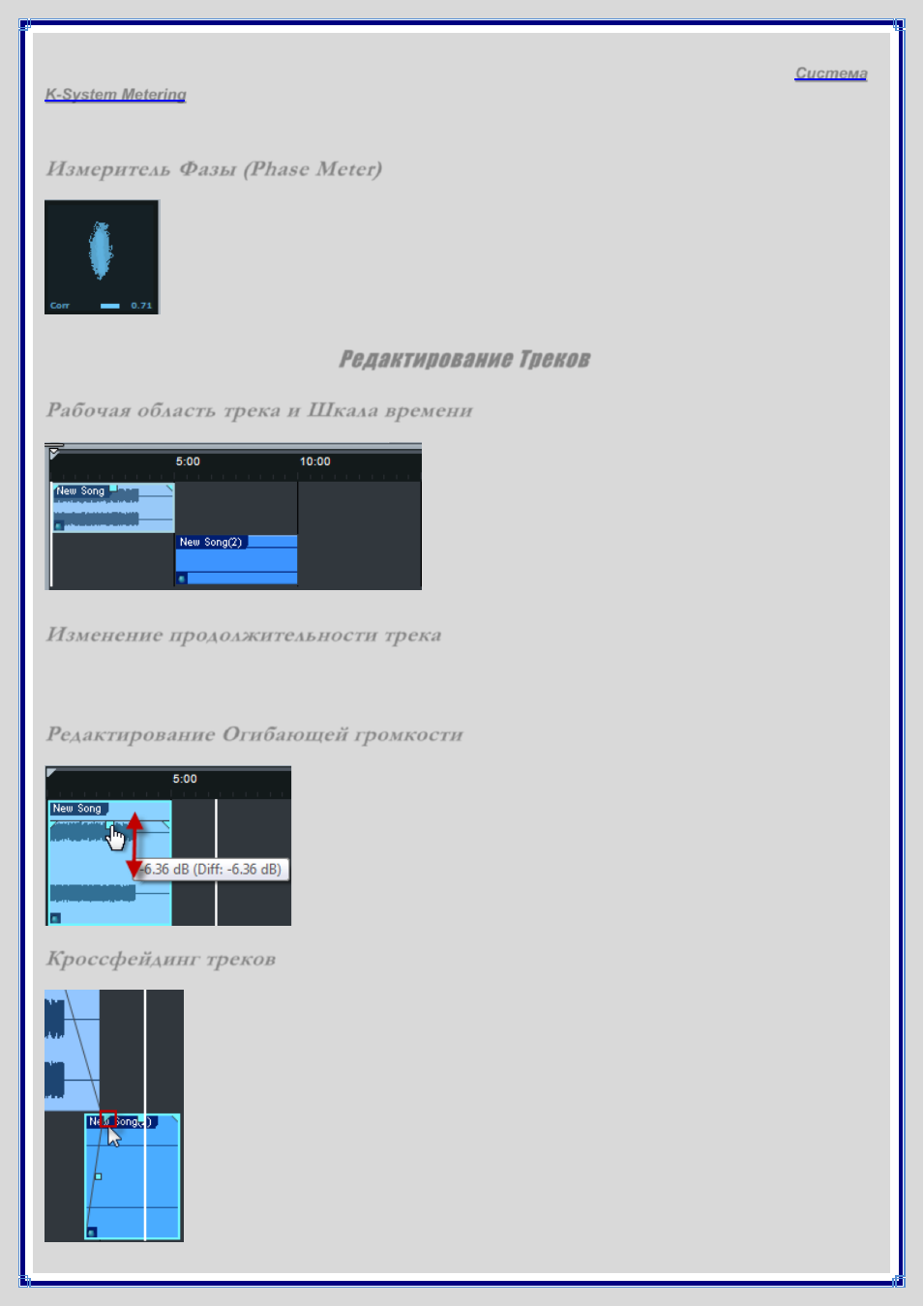
Измеритель уровня расположен ниже Измерителя спектра, и может отображать Peak/RMS уровни с высокой
разрешающей способностью, а так же опции шкалы системы K-System Metering, как описано в главе "
Система
K-System Metering
".
Нигде это не является наиболее важным для точного измерения уровней, чем на этапе
мастеринга. Если в Проекте происходит клиппирование, наверху дисплея Spectrum Meter вспыхивает красный
индикатор, который можно сбросить щелчком по индикатору.
И змеритель Ф азы (
Phase Meter
)
Измеритель фазы, расположенный направо от Измерителя Уровня, полезен для обнаружения
проблем моно совместимости. Измеритель включает два компонента: Гониометр в центре
дисплея и Измеритель Корреляции внизу. Гониометр отображает амплитуду канала левый -
против - правого в контексте осей X/Y. Горизонтальный Измеритель Корреляции сравнивает
степень совпадения и не совпадения аудио сигнала по фазе в левом и правом каналах.
Параметры Измерителя Корреляции колеблются от +1 (моно сигнал) до -1 (инвертированная
фаза моно сигнала), значение 0 указывает на полностью независимые сигналы.
Редактирование Треков
Рабочая область трек а и Ш к ала времени
Рабочая область трека - это место, где Треки представлены
Аудио Событиями, которые расположены в шахматном
порядке на Шкале времени. Такой порядок облегчает
наслоение двух смежных Треков. По умолчанию, Треки
разделены временным значением параметра Pause,
определенным для каждого Трека. Чтобы переместить
любой Трек вручную по Шкале времени, захватите его и
перетащите влево или вправо. При этом позиция всех
остальных Треков Проекта сохраняется.
И зменение продолж ительности трека
Продолжительность треков на Рабочей области изменяется также как и продолжительность аудио событий - с
инструментом Стрелка, захватив левый или правый край события. При изменении продолжительности одного
трека, положение всех остальных Треков Проекта сохраняется.
Редактирование Огибающей громкости
Каждый Трек на Рабочей области включает Огибающую громкости, которую
можно отредактировать так же, как и Огибающую громкости Аудио Событий,
захватив цетральный рычажок и переместив его вверх/вниз.
Кроссфейдинг трек ов
При наслоении двух Треков между ними можно создать настраиваемый кроссфейдинг. Для
этого, выделите эти два трека и нажмите клавишу с буквой [X] на клавиатуре. Линии
кроссфейдинга можно отредактировать перемещением рычажков каждого трека.